Comment automatiser ton compte Instagram avec Make ? Les modules d’Instagram de Make sont très complets et te permettent d’automatiser un grand nombre de choses sur ce réseau social. Nous allons voir ensemble les différentes options pour automatiser Instagram que nous propose Make.
2 Apps Make : Instagram et Instagram for Business
En tapant Instagram dans la barre de recherche des modules Make, tu as dû te rendre compte qu’il existe deux variantes d’Instagram. Instagram et Instagram for Business. Mais quel est celui qu’il te faut pour automatiser instagram ?
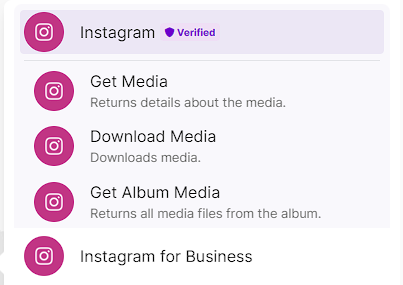
Ces deux modules n’ont rien à voir l’un est l’autre. Le premier nous permet surtout de récupérer des informations sur notre propre profil Instagram, tandis que le second nous permet d’interagir et d’ajouter du contenu en automatique.
L’autre différence majeure entre les deux, c’est son accessibilité. Si n’importe qui peut connecter son compte Instagram au module « Instagram » basique de Make, ce n’est pas le cas pour le module « Instagram for Business ».
Pourquoi ? Car comme son nom l’indique, ce module est réservé aux comptes Instagram professionnels.
Si ton compte est un compte particulier, la connexion avec Make ne fonctionnera pas. Voilà pourquoi tu dois t’assurer d’avoir un compte professionnel pour gérer ton compte Instagram en automatique avec Make.
Pour passer en compte professionnel, c’est gratuit et super simple, tu trouveras des tutoriels sur Google ou Youtube très facilement.
L’app Instagram de Make
Bien qu’il ne puisse pas nous permettre d’automatiser la publication de nos posts, ce module peut toujours servir selon les projets. Il sert principalement à récupérer des informations depuis notre profil Instagram.
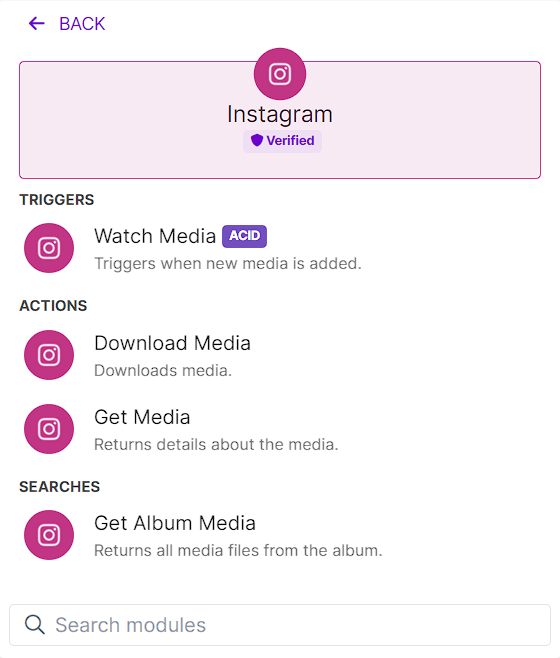
Connecter son compte Instagram à l’app Instagram de Make
Après avoir sélectionné un des modules de l’app Instagram, tu es invité à connecter ton compte Instagram à Make. Pour cela, il te suffit de cliquer sur « Create a connection » ou « Add », si tu as déjà une connexion existante.
Nomme le nom de cette connexion (important si tu as plusieurs comptes Instagram), puis clique sur « Save ».
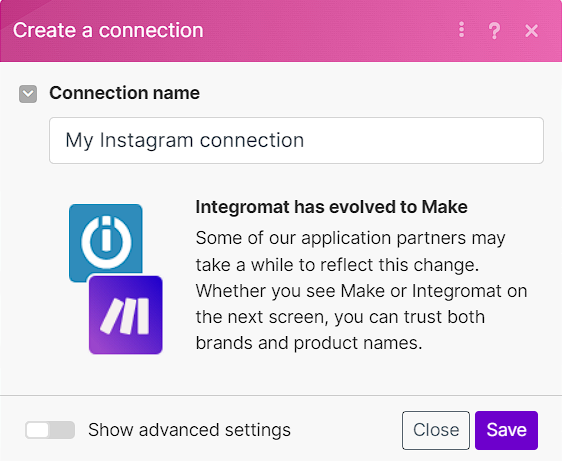
Un popup d’Instagram s’ouvrira alors, te proposant d’accorder la permission à Make, d’accéder au contenu de ton profil. Tu peux choisir les différentes autorisations que tu donnes à l’outil. En validant, le popup se ferme et tu peux à présent utiliser les modules de l’app sur Make.
Le module Watch Media
Watch Media est un module qu’on retrouve souvent dans les apps de Make. Ce module permet de récupérer les nouvelles données. C’est-à-dire celles qui n’existaient pas la dernière fois qu’un module « Watch Media » a été exécuté.
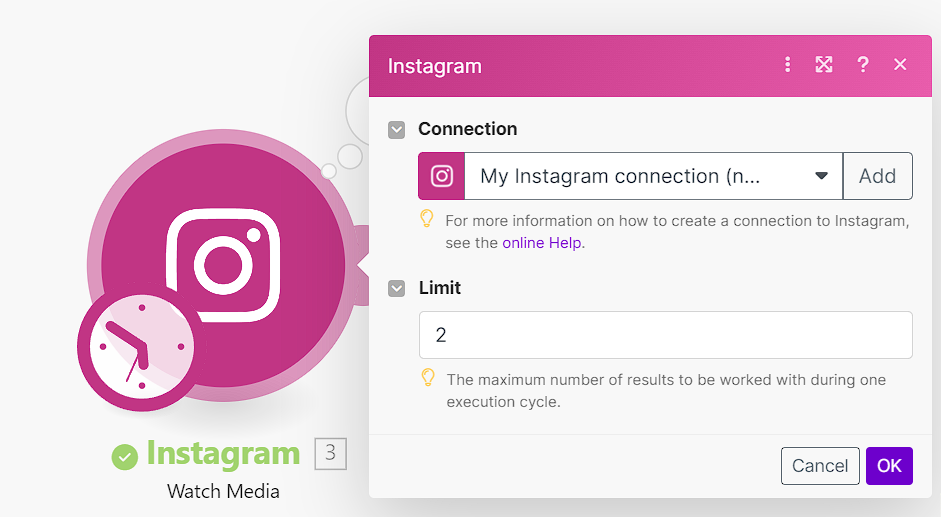
Donc, on utiliserait Watch Media pour récupérer les nouveaux posts qui ont été postés depuis la dernière automatisation.
Ce module est un trigger, donc il doit être utilisé au début d’une automatisation.
Champs du module
Le module dispose d’un champ Limit, qui permet de choisir combien de résultats maximum, on souhaite recevoir.
Résultat du module
Une fois exécuté, le module nous renvoie donc un paquet de données (bundle) par post trouvé. Dans chaque Bundle, on retrouve les informations générales de notre post, à savoir l’ID du post, la description, l’URL de l’image, l’URL du post, la date de publication et le type de média.
Tip : Pour les tests, si tu n'as pas de nouveaux post récent, tu peux faire un clic droit sur le module et cliquer sur "Choose where to start", pour sélectionner manuellement un post ou séléctionner tous les posts de ton compte. De cette manière, Make ne prendra pas uniquement compte des posts qui datent de la dernière automatisation.
Le module Download Media
Comme son nom l’indique, ce module permet de télécharger un post particulier sur Instagram. Le téléchargement se fait sur les serveurs de Make et peut être utilisé dans des modules suivants celui-ci.
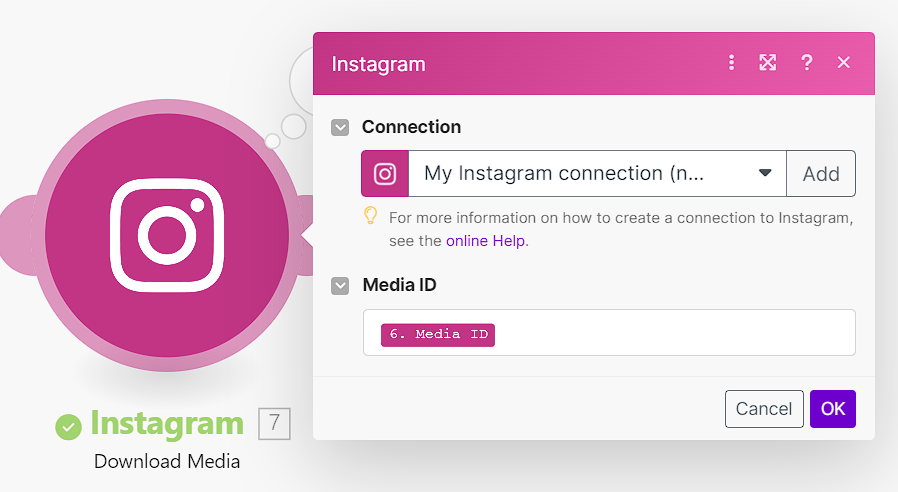
Champs du module
Un seul champ est nécessaire pour télécharger un média et c’est le Media ID. Celui peut s’obtenir notamment via le module vu précédemment, « Watch Media ».
Résultat du module
Une fois le module exécuté, s’il n’y a pas d’erreur, il renvoie un bundle qui contient le code binaire du fichier téléchargé ainsi que son nom au format jpg.
Il ne te reste plus qu’à importer ton fichier via d’autres modules (drive, mail, conversion…).
Le module Get Media
Ce module est très simple, il permet de récupérer les informations concernant un média. Là où « Download Media » nous permettait de télécharger un média, « Get Media » nous permet quant à lui de récupérer les informations le concernant.
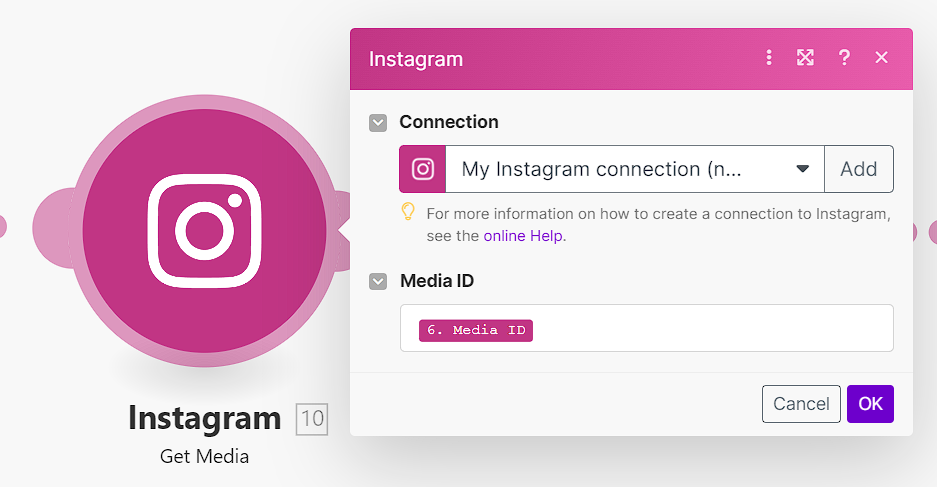
Champs du module
Là encore, on nous demande l’id du média uniquement. Tu peux notamment le récupérer via le module « Watch Media » (même si cela ne me parait pas très utile puisque les deux modules renvoient les mêmes informations).
L’utilisation de ce module peut être intéressante si son id est stockée dans une base de données par exemple et que tu souhaites en extraire l’URL ou la description par exemple.
Résultat du module
Ce module renvoie les mêmes informations que le module « Watch Media », à savoir un bundle qui contient l’ID du média, la description, l’username du créateur, l’URL du média, l’URL du post, la date de publication et le type de média.
Le module Get Album Media
Ce module est très semblable au précédent. Là où « Get Media » permet de récupérer les informations d’un seul média, « Get Album Media » permet de récupérer toutes les informations de chaque média d’un carrousel.
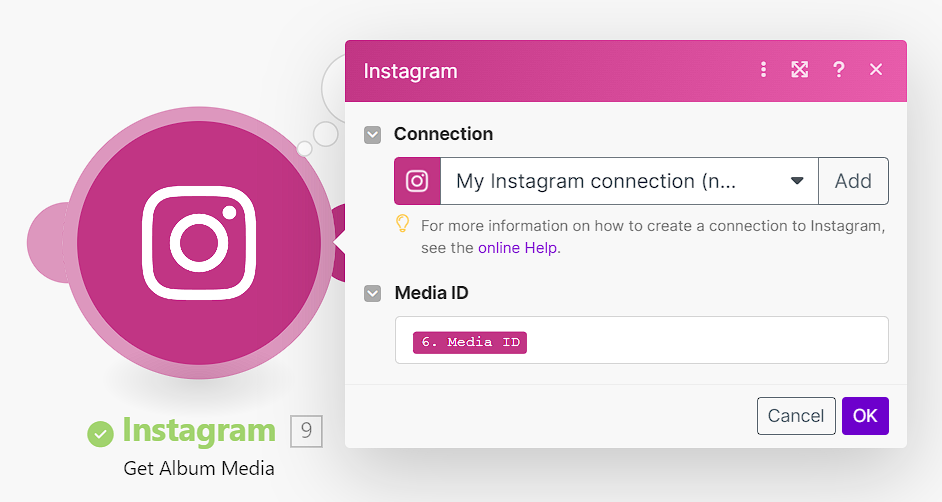
Champs du module
Comme les modules précédents, le seul champ disponible est le champ Media ID. Qu’on peut récupérer via « Watch Record » notamment.
Résultat du module
Si le media correspondant à l’id donné est un carrousel, alors le module renverra plusieurs bundles, un pour chaque media du carrousel.
Chaque bundle contient d’abord les mêmes informations que « Get Media », à savoir : l’id du média, l’username du créateur, l’url du média, l’url du post, la date de création, le type de média, puis deux nouvelles informations qui sont le nombre total de médias dans le carrousel, ainsi que la position de chaque média à l’intérieur du carrousel.
À savoir : si le média n’est pas un carrousel, le module ne renverra aucun résultat.
L’App Instagram for Business de Make
Il s’agit de l’app de Make la plus intéressante pour automatiser Instagram. C’est celle qui va te permettre d’automatiser un nombre important de tes tâches actuelles sur Instagram.
Cette app est beaucoup plus complètes et par conséquent, les opportunités sont plus nombreuses pour automatiser Instagram.
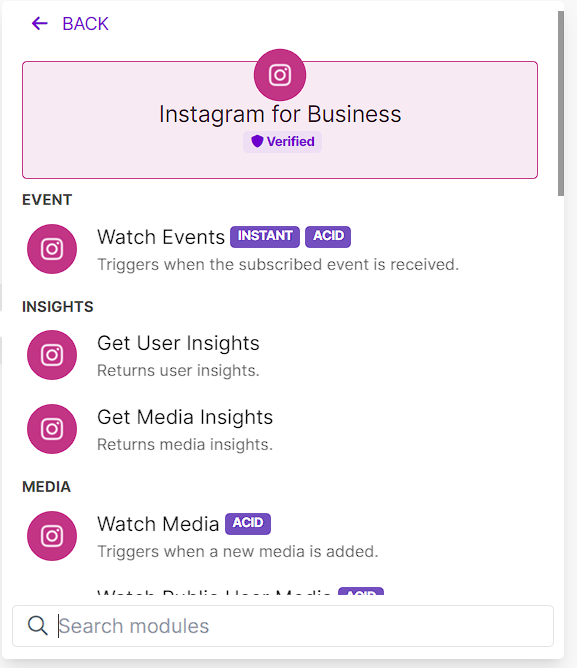
Connecter son compte Instagram Pro à Make
C’est souvent la même chose avant de pouvoir utiliser une app sur Make, l’étape de la connexion. Sache que même si tu as déjà connecté ton compte à l’app Instagram vue précédemment, tu devras quand même procéder de nouveau à la connexion pour automatiser Instagram avec Make.
Le fonctionnement est le même que plus haut, si c’est ta première fois avec Instagram for Business, choisi n’importe quel module et clique sur « Create a connection ». Sinon, clique sur « Add » pour créer une connexion avec un nouveau compte Instagram.
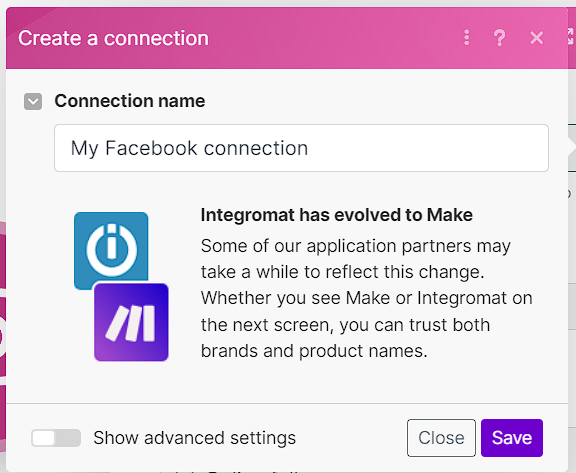
Tu nommes ta connexion, puis tu cliques sur « Save ». À cet instant, un popup Facebook s’ouvre et te demande si tu autorises Make à manager ton compte Instagram. (Instagram et Facebook étant liés quand tu as un compte professionnel).
En validant, le popup se ferme et ça y’est ! Tu peux utiliser les différents modules Make d’Instagram for Business.
Le module Watch Events
Ce module est un trigger qui te permet de déclencher des automatisations quand il se passe des évènements précis sur ton compte Instagram. Tu peux le déclencher quand quelqu’un mentionne ton compte ou quand quelqu’un commente l’un de tes posts. Ce module est un élément clé pour automatiser Instagram.
Créer un webhook
Lorsqu’on souhaite qu’un évènement déclenche une action, on utilise des webhooks. La première fois que tu ouvriras ce module, si tu n’en a pas encore crée, Make t’invite à créer un webhook en cliquant sur « Create a webhook ».

Tu peux ensuite nommer ton webhook (je te conseille de l’appeller « webhook + [nom de ton compte instagram] »), choisir le compte Instagram que tu veux lier à ce webhook et cliquer sur « Save ».
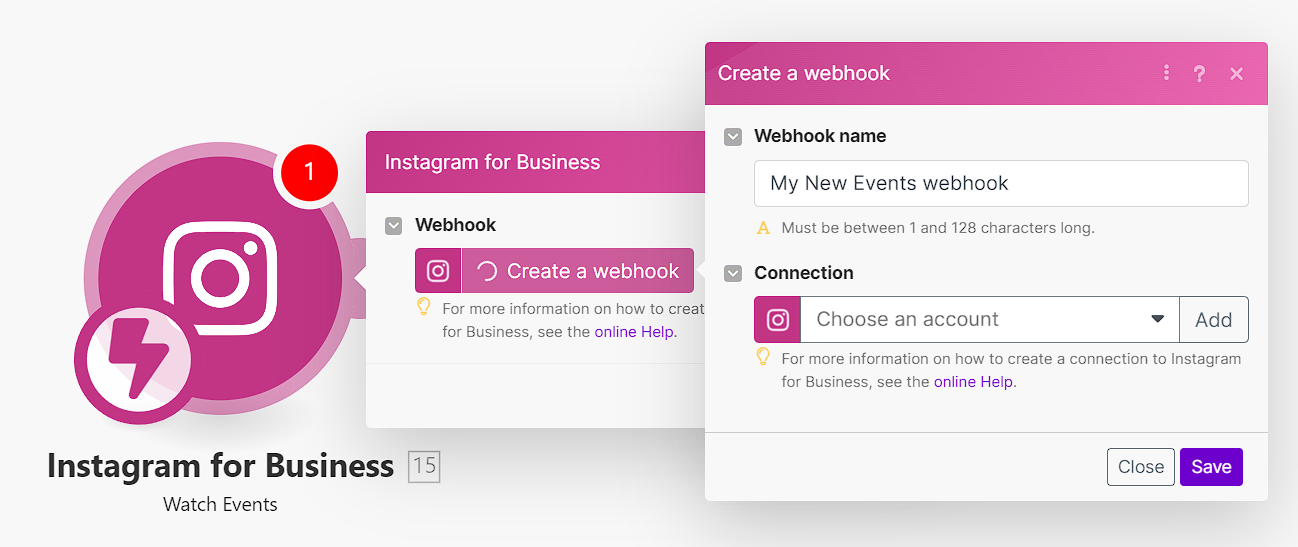
En choisissant un compte dans la liste déroulante, il est possible que Make te demande de nouvelles autorisations pour créer ce webhook. Clique alors sur « Continue ».
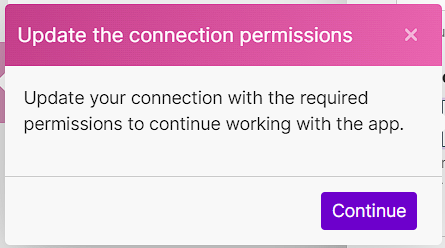
Un popup facebook s’ouvre alors de nouveau, et normalement en cliquant sur « Continuer en tant que x », il se referme directement et Make recevra les autorisations qu’il lui faut.
Champs du module
Une fois les autorisations nécessaires données, deux champs devraient alors apparaître. Page et Event.
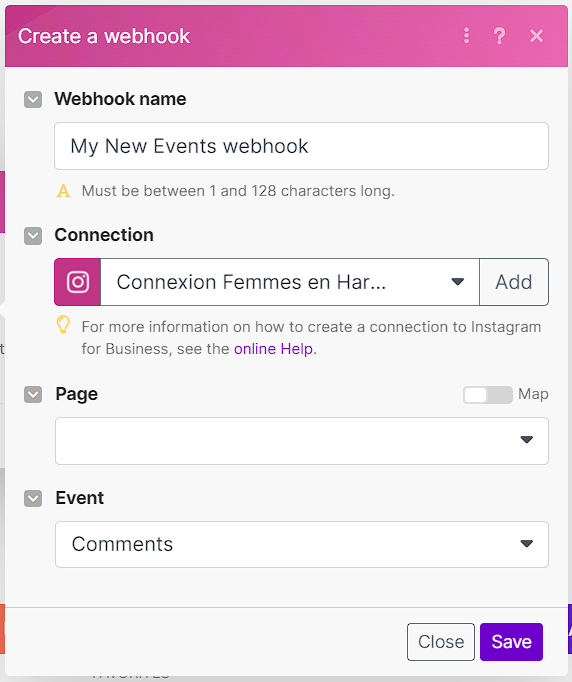
Dans le champ Page, tu vas simplement sélectionner la page sur laquelle tu veux surveiller des évènements. Comme dans Make, une seule connexion Instagram/Make peut regrouper l’accès à plusieurs pages différentes, ce champ te permet de choisir quelle est la page que tu souhaites surveiller.
Ensuite, le champ Event te permet de choisir l’évènement qui déclenchera l’automatisation voulue. Parmi les évènements surveillable, on a :
- Les commentaires
- Les mentions
- Les storys insight
Donc pour te donner un exemple parlant, tu peux faire en sorte de déclencher une automatisation dès que quelqu’un commente un de tes posts. Ou dès que quelqu’un te mentionne par exemple.
Une fois ton event choisi, je te conseille de renommer ton webhook avec l’evènement que tu as choisi. Cela pourra t’être utile si tu comptes utiliser différents events avec le même compte Instagram plus tard.
Comme je te l’ai dit plus tôt, ce module est un trigger, ce qui signifie qu’il déclenche quelque chose, il ne va pas faire d’action. Ce sont les modules suivants qui vont pouvoir intéragir quand tu recevras un commentaire ou une mention.
Résultat du module
Les résultats renvoyés seront différents selon l’event choisi.
Event comment
Dans le cas de l’event « Commentaire », qui active l’automatisation quand quelqu’un commente l’un de tes posts, le module renverra un bundle.
- Dans celui-ci, on va retrouver une partie « From ». Qui contient l’id et l’username de l’utilisateur qui vient de commenter.
- On retrouve également une partie « Media », qui nous donne l’id et le type de media qui a été commenté.
- Et bien sûr, le module nous retourne l’id du commentaire et le contenu de ce commentaire.
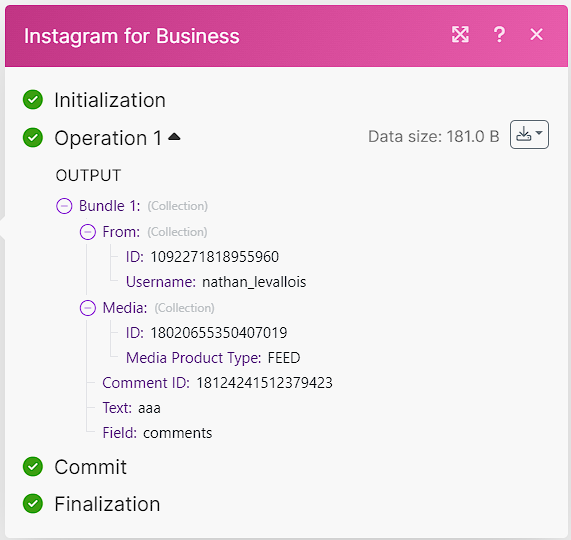
Event Mention
Dans le cas de l’event « Mention », qui active l’automatisation quand quelqu’un mentionne ta page dans un commentaire (sous tes posts ou ceux d’une autre page), le module renverra un bundle.
Dans ce bundle, on retrouve deux informations importante :
- L’id du média sur lequel ta page a été identifiée
- L’id du commentaire dans lequel ta page a été identifiée
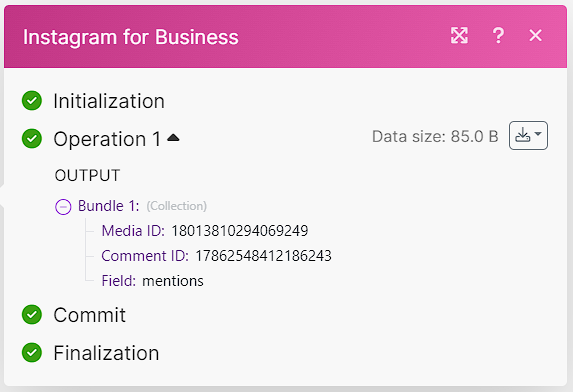
Event Story Insight
Pour être tout à fait franc avec toi, je ne comprends pas comment déclencher cet évènement. Je n’ai donc jamais pu l’utiliser correctement et je ne suis pas en mesure de t’indiquer le résultat qu’il renvoie… Je ne pense pas qu’il soit très utile pour automatiser Instagram. N’hésite pas à me le dire en commentaire si tu as déjà réussi à l’utiliser !
Le module Get User Insights
Ce module permet de récupérer des statistiques liées à ta page Instagram. Selon les informations dont tu as besoin, tu vas pouvoir selectionner des dates spécifiques afin de facilement te créer des rapports bien structurés.
Champs du module
Comme souvent avec les modules Instagram for Business, tu vas d’abord devoir spécifier la page depuis laquelle tu souhaites recevoir les statistiques.
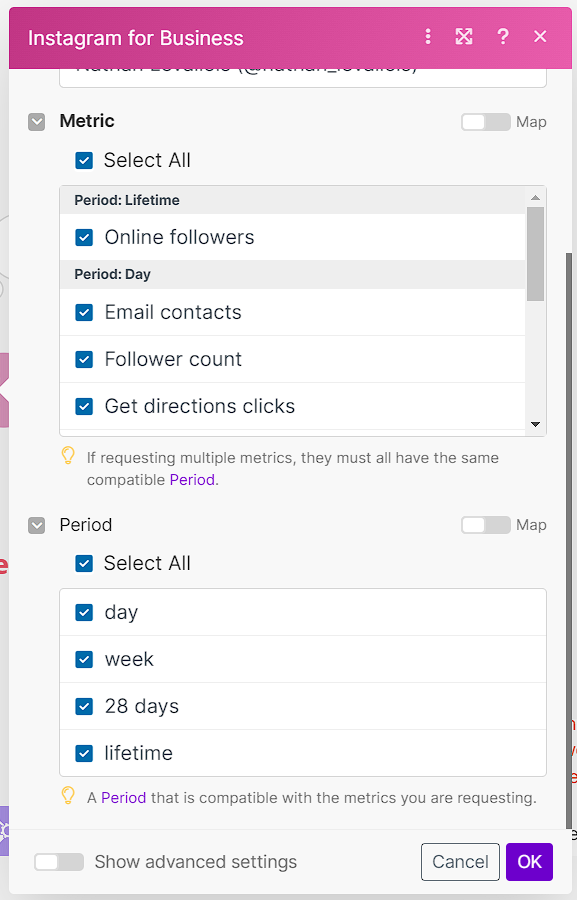
Une fois la page choisie, tu vas pouvoir choisir les métriques que tu souhaites récupérer. Sache que les métriques sont divisées en 3 parties chacunes liées à une période. Lifetime, Day et Day, Week or 28 days.
Choisis alors les statistiques que tu souhaites recevoir.
Puis en dessous, choisis une période. Tu as 4 choix, est-ce que tu souhaites récupérer les statistiques d’aujourd’hui ? De la semaine ? Des 28 derniers jours ? Ou depuis le début de ton compte Instagram ?
Je te conseille de faire des tests car selon certains choix de données, tu pourrais recevoir une erreur du module qui t’indique que les données que tu as sélectionnées ne sont pas compatibles avec la période choisie.
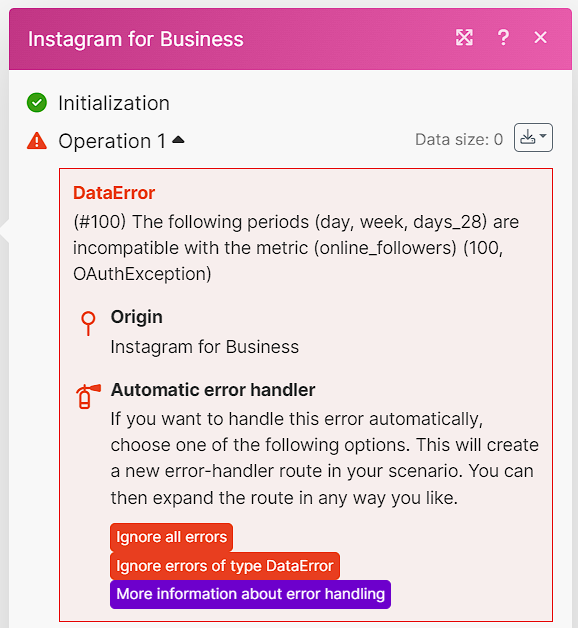
Dans le cas où tu souhaites plusieurs données qui ne peuvent pas être récupérées via le même module, je te conseille de créer un module « Get User Insights » par période que tu souhaites récupérer.
Enfin, en cliquant en bas de la fenêtre, sur « Show advanced settings », tu vas pouvoir séléctionner une date de début et une date de fin pour cibler encore plus précisement dans le temps, les statistiques de ton compte.
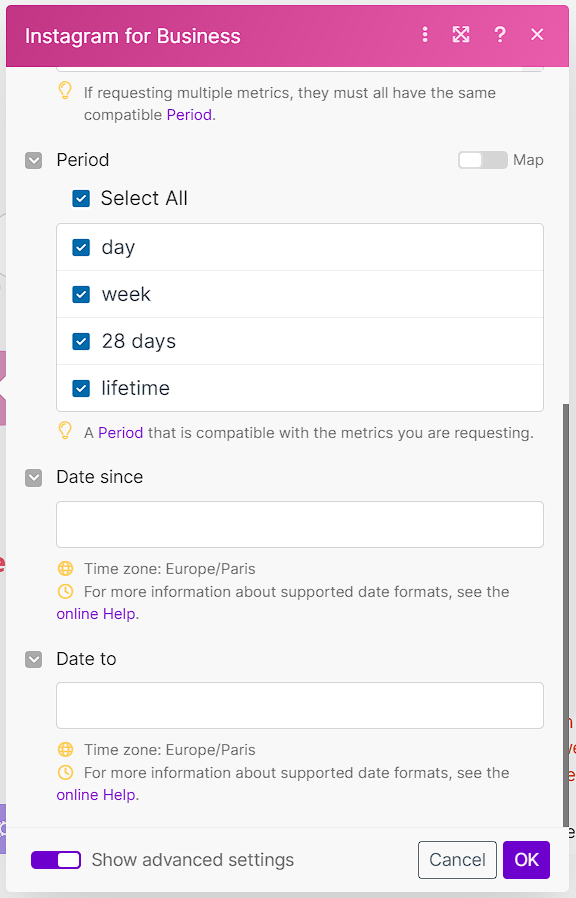
Résultats du module
Pour chacune des métriques que tu as séléctionnée, le module renverra un bundle. Dans chacun de ces bundles seront répertoriées les données que tu as demandé, avec une description.
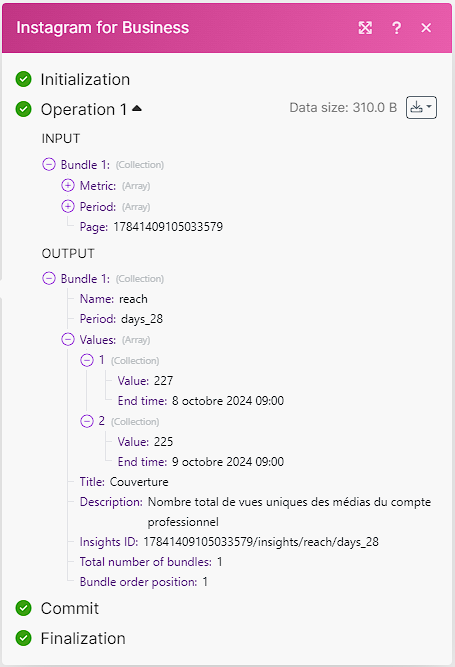
Le module Get Media Insights
Ce module permet de récupérer les statistiques d’un média. Parmi les statistiques qu’on peut récupérer, il y a le nombre d’impressions, le nombre de comptes atteints, le nombre d’enregistrements, le nombre de lectures d’une vidéo et le nombre de réponses aux stories.
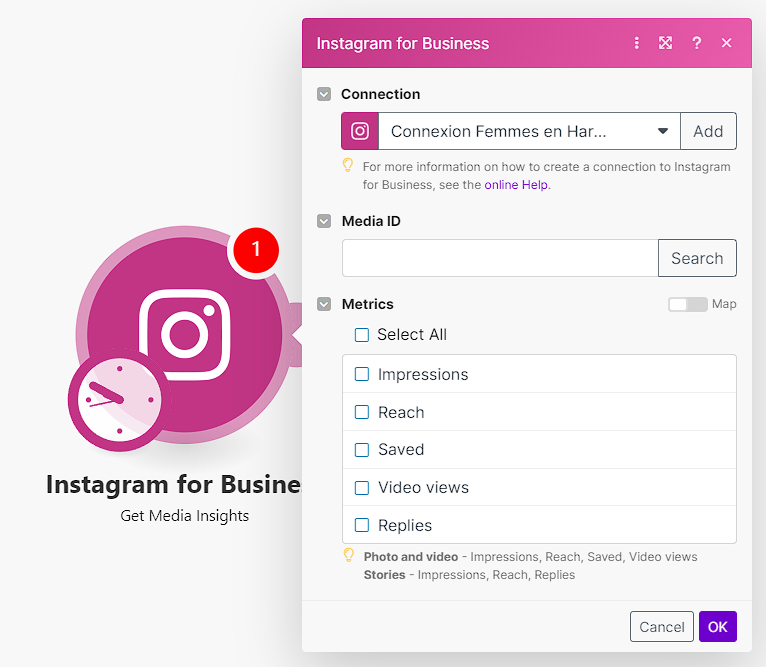
Champs du module
Deux champs sont demandés pour que ce module fonctionne. Le premier, c’est l’id du média dont tu souhaites récupérer les statistiques. Et bien sûr, le deuxième te demande les métriques que tu veux récupérer par rapport au post.
Comme indiqué, le média en question peut être une photo, une vidéo ou encore une story. Selon le type de média, certaines métriques ne sont pas accessibles.
Résultats du module
De la même manière que le module précédent, celui-ci va renvoyer un bundle pour chaque métrique que tu as sélectionné. Dans chacun de ces bundle, tu retrouveras les informations que tu as demandé, accompagné d’un titre (le nom de la métrique), ainsi qu’une description de celle-ci.
Le module Create a Photo Post
On peut enfin rentrer dans le vif du sujet. A partir de maintenant, les modules vont nous permettre d’intéragir avec notre compte instagram. Là on va véritablement pouvoir automatiser Instagram. Le premier, le plus basique d’entre eux selon moi, Create a Photo Post. Comme son nom l’indique, nous allons pouvoir automatiser la publication d’un post sur notre page Instagram.
Champs du module
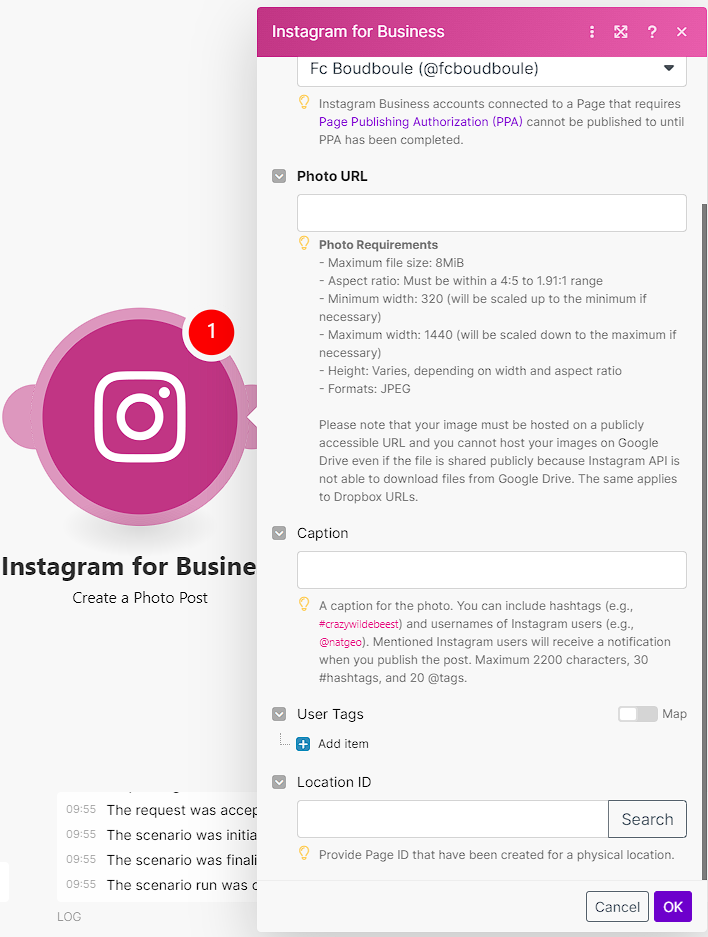
Le module contient quatre champs, qui ne sont pas tous nécessaires.
Le premier, c’est l’url de l’image que tu souhaites poster. Ici, tu dois récupérer l’url de ton fichier, et pas le code binaire de celui-ci. Pour cela, tu peux créer un lien via Google Drive, Dropbox, ou d’autres plateformes.
Le second champ est la description de ton post. 2200 caractères maximum, 30 hastags maximum et 20 tags maximum. Ce que je fais en général pour mes clients, c’est que je génère une description en rapport avec leur post grâce à l’IA.
Ensuite, le champ User Tags te permet d’identifier des utilisateurs qui ont un profil public sur ta photo. Pour cela, pour chaque utilisateur que tu souhaites ajouter, clique sur « Add Item », ajoute leur username (sans le @) et tu peux ajouter les coordonées du petit pin qui indique où ils sont situés sur la photo. Je trouve ça plutôt complexe à automatiser, tu peux laisser 0 pour les identifier au post de manière globale.
Enfin, le dernier champ est Location ID. Il te permet d’ajouter un lieu à ton post. Si tu ne connais pas l’id du lieu que tu souhaites utiliser, tu peux utiliser le bouton Search, qui te permet de taper un lieu dans Make, qui te proposera des lieux en rapport avec ta recherche. Là aussi, pour automatiser cette partie-là, c’est plutôt délicat je trouve.
Résultat du module
Une fois ce module exécuté, ton image est alors postée immédiatement sur Instagram. Le module ne renvoit qu’une seule donnée quand le post a bien été publié. Cette donnée, c’est l’id du nouveau post.
Le module Create a Reel Post
Une des meilleures manières d’accroitre sa communauté sur Instagram, c’est d’utiliser des reels. Ca tombe bien, Make propose un module permettant d’automatiser leur publication. Il y a plusieurs conditions à respecter pour importer ta vidéo, mais une fois que tout est bien en place dans ton automatisation, tu peux réellement créer un système 100% automatique qui poste sans que tu aies à lever le petit doigt !
Champs du module
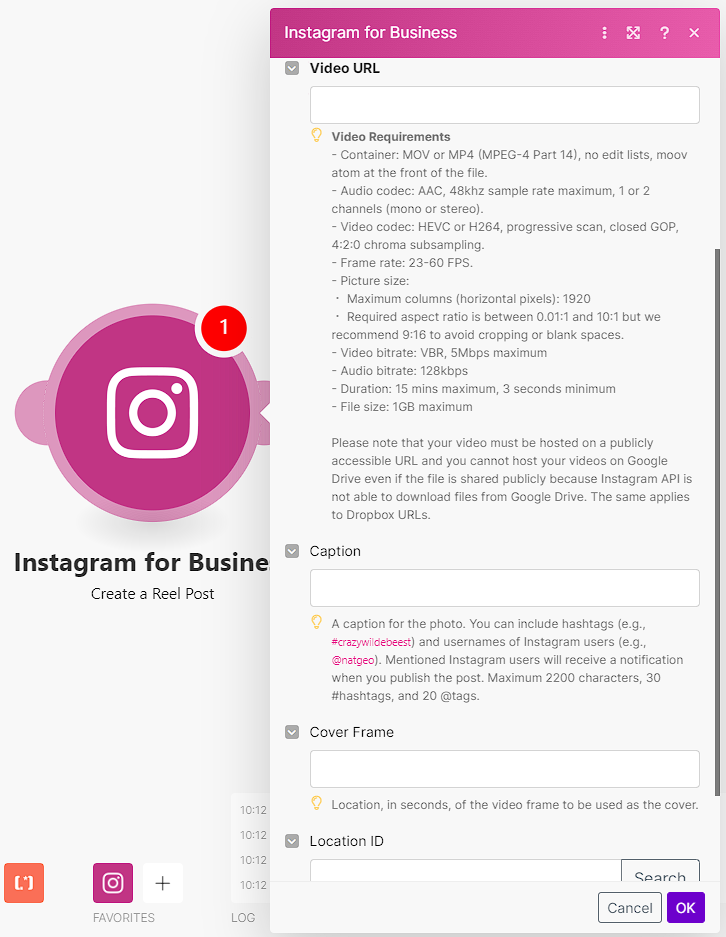
Comme pour Create a post, le premier champs est l’url de ta vidéo. Tout est précisé sous le champs, ta vidéo doit respecter certains critères :
- Format MOV ou MP4
- Codec Audio AAC, 48khz maximum
- Codec Video : HEVC ou H264
- Images par secondes entre 23 et 60
- Largeur maximale de la vidéo 1920 pixels
- Le ratio de ta vidéo doit être entre 0.01:1 et 10:1
- Le bitrate de la vidéo doit être de 5mbps
- Le bitrate de l’audio doit être de 128kbps
- La vidéo doit durer 15 minutes maximum
- Le fichier doit peser moins de 1gb
Je tiens à te rassurer, la liste peut sembler longue, tu pourrais être découragé. Mais sache que je n’ai jamais réellement tenu compte de cette liste, normalement un montage classique fait amplement l’affaire et ne provoque jamais de problème.
Le deuxième champ est la description de ton reel. Là encore, 2200 caractères, 30 hastags et 20 tags maximum.
Ensuite, le champs Cover Frame te permet de choisir quelle seconde de ton reel sera affichée en tant que couverture de celui-ci sur ton profil.
Location ID te permet de nouveau de tagguer un lieu à ta publication.
Et enfin, Share to Feed te permet de décider si oui ou non, ton reel apparaitra sur ton feed (Si tu coches oui, alors la vidéo apparaitra à la fois sur ton profil, avec tes photos et également dans la partie Reels).
Résultat du module
Une fois le module executé sans erreur, ton reel est directement posté sur Instagram avec les informations renseignées. Le module te renverra l’id du post, si tu souhaites l’enregistrer dans une base de données pour pourquoi pas, automatiser l’analyse de ses performances.
Le module Create a Carousel Post
Ce module-là est un combiné entre les deux modules précédents. Il permet de créer une publication de plusieurs médias. Il peut s’agir de vidéos ou d’images. Les caroussel prennent une place de plus en plus importante dans l’écosystème d’Instagram, ce qui peut être très intéressant à automatiser.
Champs du module
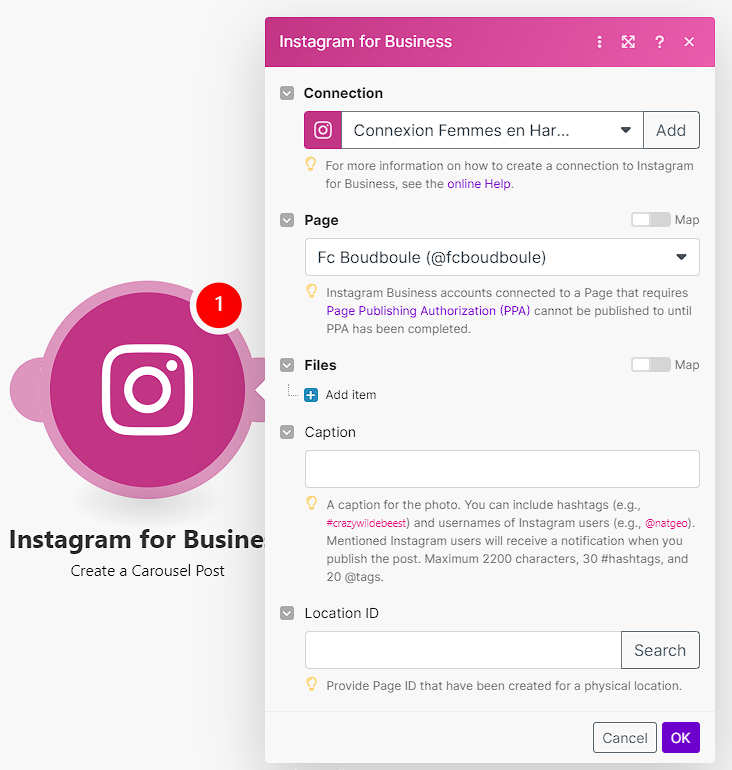
Les champs sont les mêmes que les deux modules précédents. A la différence que cette fois, tu peux ajouter jusqu’à 20 medias dans ton caroussel. Pour ajouter un nouveau media, clique sur « Add Item » dans le champs Files. Make te demande alors le type de média, s’il s’agit d’une image ou d’une vidéo. Et en fonction de ce choix, le champ de l’url de ton contenu apparaitra. Dans le cas d’une vidéo, tu auras également un champ image de couverture à renseigner.
A savoir : Make te renverra une erreur si ton carrousel a moins de 2 médias.
Ensuite, tu peux ajouter une description à ton post, puis une location comme les deux modules vus précédemment.
Résultat du module
Encore une fois, il s’agit d’un module qui effectue une action sur un autre outil, donc il ne renvoie pas beaucoup d’information. La seule information renvoyée est l’id du carrousel tout juste publié.
Le module List Media
Ce module est très simple à utiliser. Il te permet de récupérer une liste des médias de ton compte, tout simplement.
Champs du module
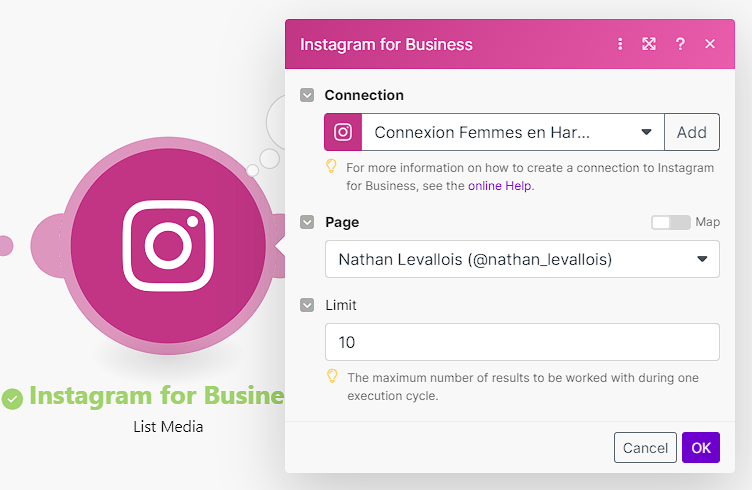
Tu n’as qu’un seul champs à renseigner, c’est le nombre de résultats maximum que tu souhaites recevoir. Sache que les résultats sont renvoyés dans l’ordre du plus récent au moins récent.
Résultat du module
Le module te renvoit un Bundle pour chaque média trouvé. Dans ce bundle, on retrouve :
- La description du post
- Le nombre de commentaires
- L’id du média
- L’id Instagram (je n’ai pas trouvé à quoi cela correspond)
- Les commentaires sont-ils activés ?
- Le nombre de likes
- Le type de média (reel, image ou carousel)
- L’emplacement du média (feed ou reels)
- L’url du média
- L’id du créateur
- L’url de la publication
- Le shortcode de la publication
- La date de publication
- L’username du créateur
- Le nombre de résultats trouvés
- La position du bundle dans les résultats trouvés
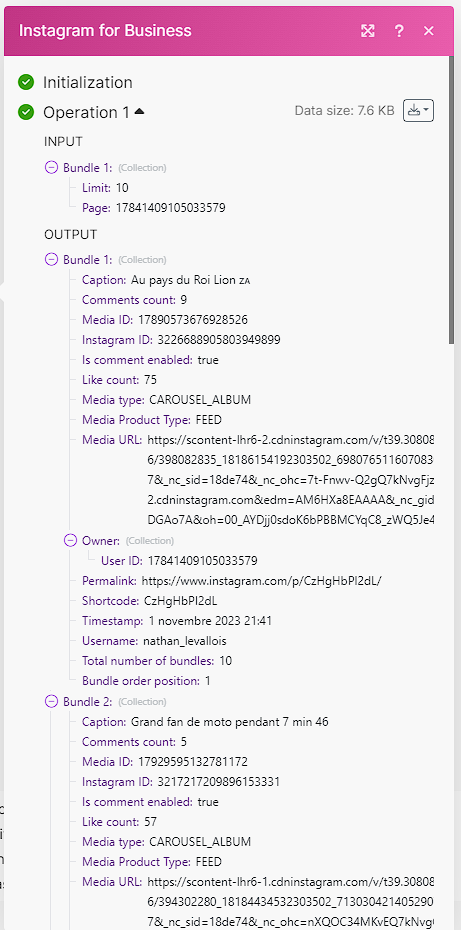
Le module List Public User Media
Ce module est semblable au précedent. Il renvoie exactement les mêmes informations à la seule différence que tu vas pouvoir récupérer les média d’un compte instagram dont tu n’es pas l’administateur. En effet, grâce à ce module, tu vas pouvoir lister les médias provenant d’autres comptes instagram.
Champs du module
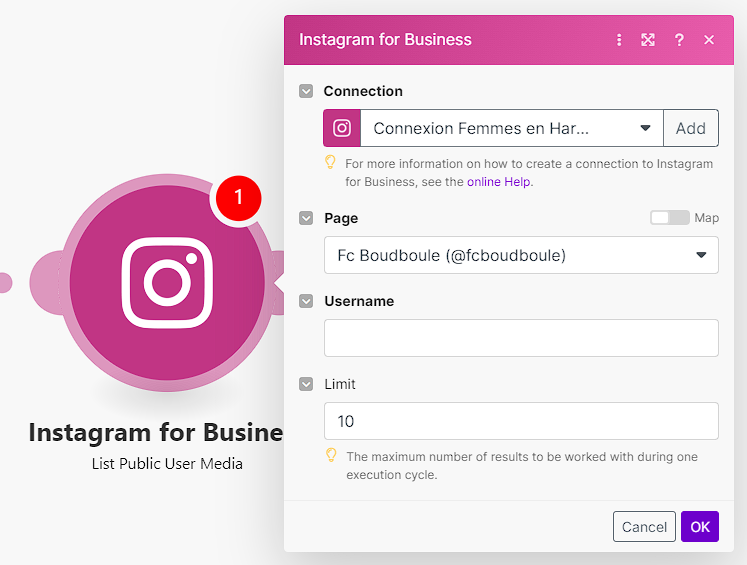
Les champs sont les mêmes que le module précédent. Il y a juste un nouveau champ qui apparait : Username. Comme son nom l’indique, tu dois renseigner l’username du compte dont tu souhaites récupérer les médias (sans le @). Tu peux ensuite spécifier un nombre maximum de résultats à récupérer.
Résultat du module
Ce module renvoit un bundle pour chaque média trouvé. Dans chaque bundle, on retrouve :
- L’id du média
- La description
- Le nombre de commentaires
- La date de publication
- Le nombre de likes
- Le type de média
- L’id du créateur
- L’url de la publication
- L’username du créateur
- Le nombre de résultats trouvés
- La positon du média parmi les résultats trouvés
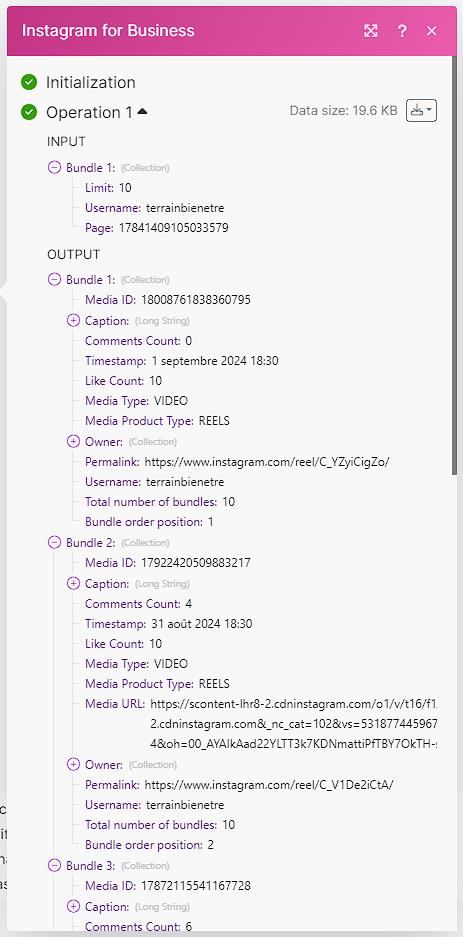
Le module Get Media
Le module Get Media permet de récupérer les informations d’un média en particulier. Nous avons déjà vu une module comme celui-ci dans l’app « Instagram » de base de Make. Pour récupérer les informations d’un média, tu dois posséder son ID.
Champs du module
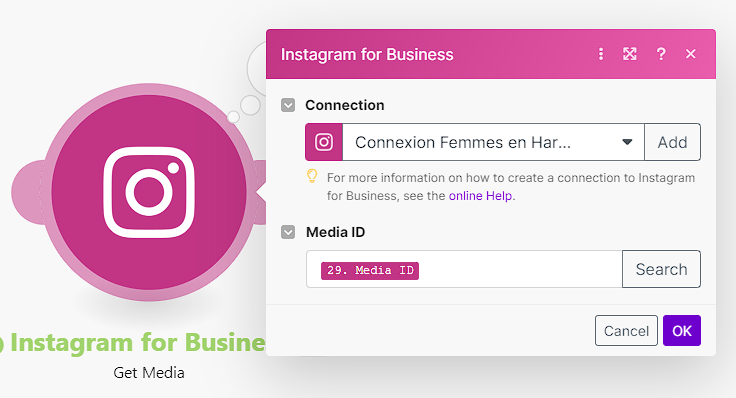
Le seul et unique champs dont a besoin Make pour récupérer les informations du média, c’est l’id de celui-ci.
Résultat du module
Ce module nous renvoie plus ou moins les mêmes informations que les bundles renvoyés par List Media, à savoir :
- La description du média
- Le nombre de commentaires
- L’id du média
- L’id Instagram
- Les commentaires sont-ils activés ?
- Le nombre de likes
- Le type de média
- L’url du média
- L’id du créateur
- L’url de la publication
- La date de publication
- L’username du créateur
Le module Download a Media
Là encore, ce module existe également dans l’app de base « Instagram » de Make, dont nous avons parlé au début de cet article. Il permet de télécharger un média au format binaire, afin de pouvoir l’upload via un module suivant.
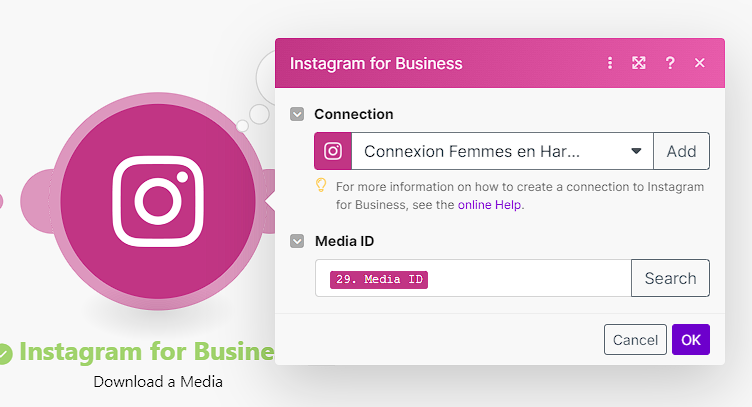
Champs du module
De nouveau, le seul champs demandé est l’id du média.
Résultats du module
Le module nous renvoie le nom du fichier téléchargé, ainsi que sa version binaire.
Le module Get Album Media
Ce module nous permet de récupérer tous les médias d’un carrousel. En faisant un Get Media d’un carrousel, on obtiendra uniquement les informations du média de celui-ci. Alors pour récupérer les informations de chaque média d’un carrousel, on utilisera Get Album Media.
Champs du module
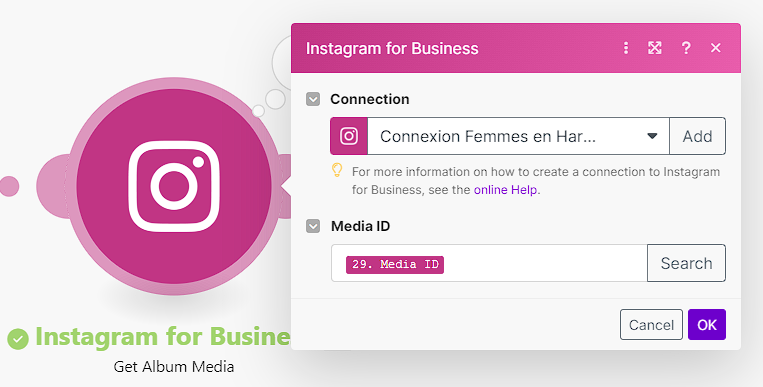
De nouveau, il ne nous faut que l’id du média pour récupérer les différents médias du carrousel.
Résultat du module
Pour chaque média du carrousel trouvé, le module renvoit un Bundle. Dans chaque bundle, on retrouve les informations essentielles des médias, c’est-à-dire :
- L’id du média
- Le type du média
- L’url du média
- L’username du créateur
- La date de publication
- Le nombre total de médias dans le carrousel
- La position du média dans le carrousel
Le module Get Public User Info
Ce module permet de récupérer les informations publiques d’un compte Instagram public.
Champs du module
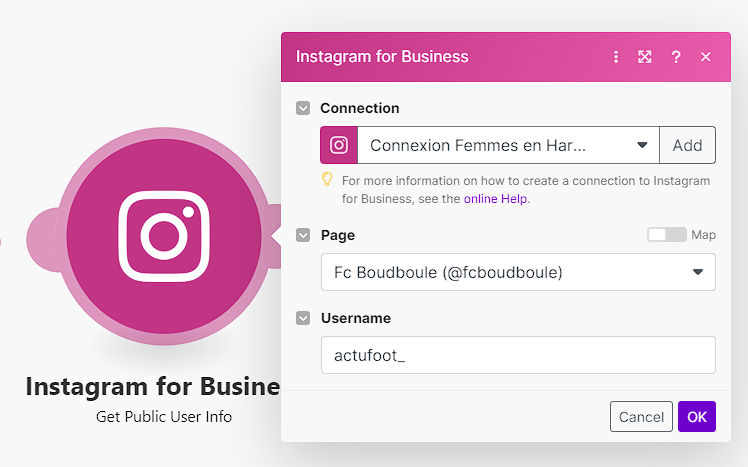
Une seule information est demandée, c’est l’username du compte dont tu veux récupérer les informations. Je l’écris de nouveau, ce compte doit être public.
Résultat du module
Les informations renvoyées par ce module sont celles que n’importe qui peut trouver en naviguant sur Instagram. Les informations sont les suivantes :
- Le nombre de followers
- Le nombre de publications
- La biographie
- L’id Facebook
- L’id Instagram
- Le nombre de comptes suivis
- Le nom du compte
- L’url de la photo de profil
- L’username
- Le site web
Le module List Media Comments
Ce module permet de lister les commentaires d’une publication en particulier.
Champs du module
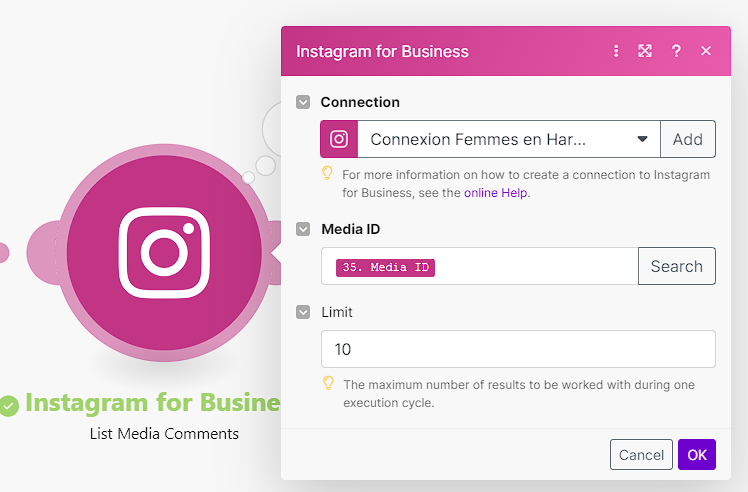
Tout ce dont tu as besoin pour récupérer les commentaires d’un post en particulier, c’est de l’id du média, comme souvent.
Tu peux aussi spécifier une limite maximum de commentaires récupérés.
Résultat du module
Le module renvoit un bundle pour chaque commentaire trouvé. Dans chaque bundle on retrouve ces informations à propos du commentaire :
- L’id du commentaire
- Le texte du commentaire
- La date et l’heure de publication du commentaire
- Le commentaire est-il masqué ?
- Le nombre de likes du commentaires
- L’id de l’auteur du commentaire
- L’username de l’auteur du commentaire
- L’id du média lié au commentaire
- Le nombre total de commentaires
- La position du commentaire parmi tous ceux trouvés
Le module List Comment Replies
Parfois sous les publications, les gens répondent aux commentaires. Malheureusement, le module List Media Comments ne renvoit pas les réponses aux commentaires, il renvoit uniquement les commentaires de premier niveau.
Pour récupérer les réponses aux commentaires, tu dois utilises List Comment Replies.
Champs du module
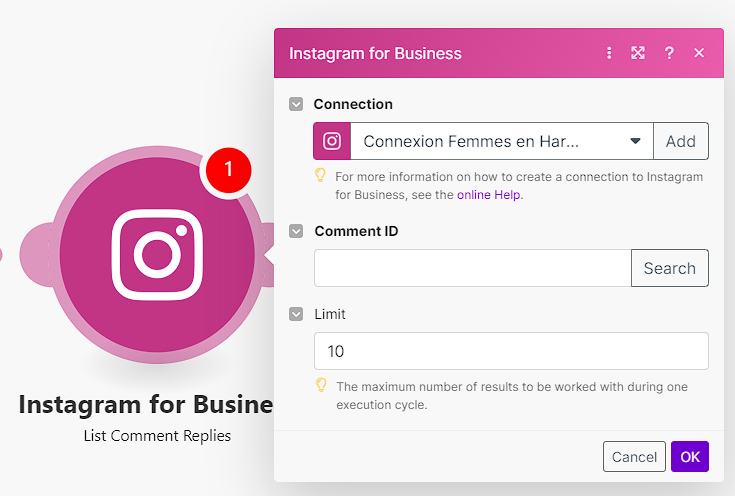
Pour utiliser ce module, tu as besoin de l’id du commentaire (qu’on a pu récupérer via le module précédent).
Tu peux aussi spécifier une limite de résultats maximum.
Résultat du module
Si l’id du commentaire donné n’a aucune réponse, alors le module ne renverra simplement aucun résultat. Dans le cas contraire, si le commentaire a des réponses, alors le module renverra un Bundle par réponse à ce commentaire.
Dans chaque bundle, on retrouve les informations suivantes :
- L’id de la réponse
- Le texte de la réponse
- La date et l’heure de la réponse
- La réponse est-elle masquée ?
- Le nombre de likes
- L’id de l’auteur de la réponse
- L’username de l’auteur de la réponse
- L’id du commentaire
- Le nombre total de réponses
- La position de cette réponse parmi toutes les réponses
Le module Create a comment
Automatiser Instagram, c’est bien si on peut créer des posts, c’est tout aussi bien si on peut créer des commentaires ! Ce module permet de poster un commentaire sur un de tes posts. Malheureusement il n’est pas possible de poster un commentaire sur une page qui ne t’appartient pas.
Champs du module
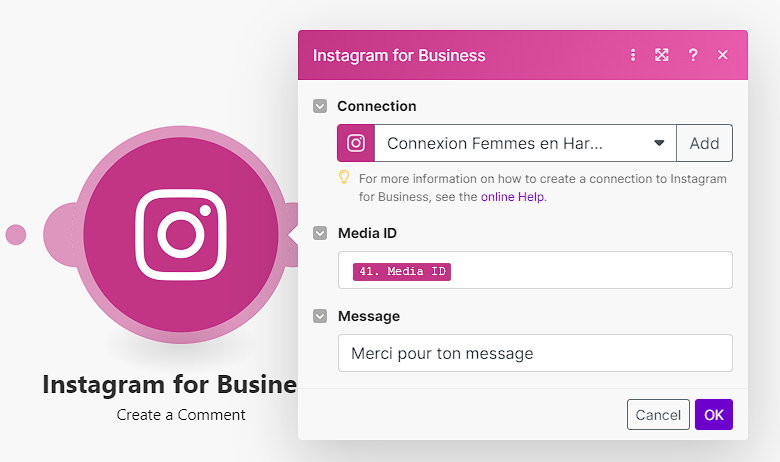
Pour faire fonctionner ce module, tu as besoin de l’id du media que tu souhaites commenter. Et bien sûr, tu dois renseigner le message du commentaire que tu veux publier.
Résultat du module
Une fois le module exécuté, ton commentaire est posté directement. Notre module, lui, ne renvoie qu’une seule information : l’id du commentaire tout juste posté.
Le module Create a reply
Le module précedent permettait de commenter une publication. Celui-ci permet de répondre à un commentaire.
Champs du module
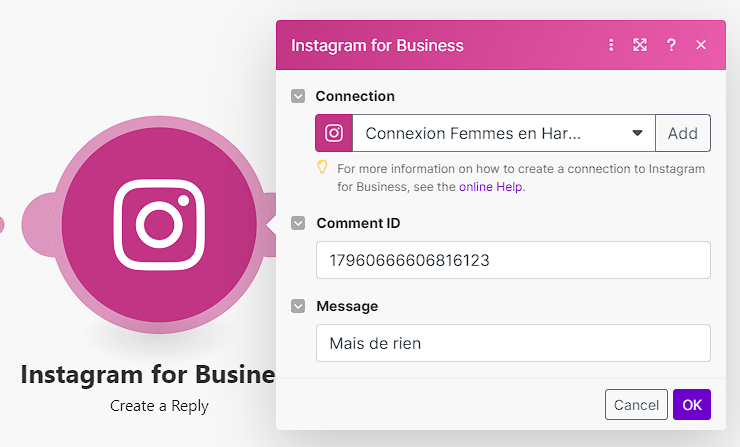
Pour ce module, tu auras besoin de l’id du commentaire auquel tu souhaites répondre. Et bien entendu, tu devras écrire le texte de ta réponse.
Résultat du module
Comme le module précédent, ta réponse est postée directement à l’execution du module. Et la seule valeur renvoyée est l’id de la réponse que tu viens de publier.
Le module List Stories
Ce module permet de lister les stories actuellement en ligne sur ta page Instagram.
Champs du module
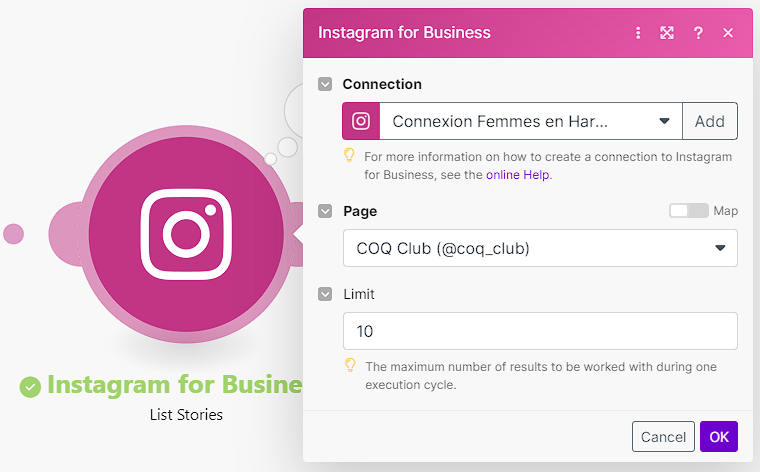
Après avoir choisi la page sur laquelle tu veux recevoir la liste des stories, tu peux également choisir une limite de stories maximum à récupérer.
Résultat du module
Pour chaque story en ligne trouvée, le module renvoit un Bundle.
Dans chacun des bundles, on retrouve les informations suivantes :
- L’id du média
- L’id Instagram
- Le nombre de commentaires
- Le nombre de likes
- Le type de média
- L’url du média
- L’id du créateur
- L’username du créateur
- L’url de la story
- La date de publication
Conclusion : Automatiser Instagram avec Make
Et c’est ainsi que se termine ce long article sur les modules Instagram proposés par Make. Sache qu’il est possible, via des API et du scrapping, de récupérer plus d’informations que seulement ce que propose Make et ainsi automatiser Instagram encore plus profondémment.
Avec tout ce que je t’ai présenté dans cet article, j’espère que tu te sens capable d’automatiser Instagram et notamment plusieurs des processus en place actuellement dans tes projets. Que ce soit au niveau de la publication, mais également au niveau des reportings par exemple.
Comme d’habitude, n’hésite pas à laisser un commentaire si tu bloques sur quelque chose, ou si tu as un besoin spécifique concernant ton projet d’automatisation, je suis toujours disponible ici ou directement sur Instagram !
A bientôt !
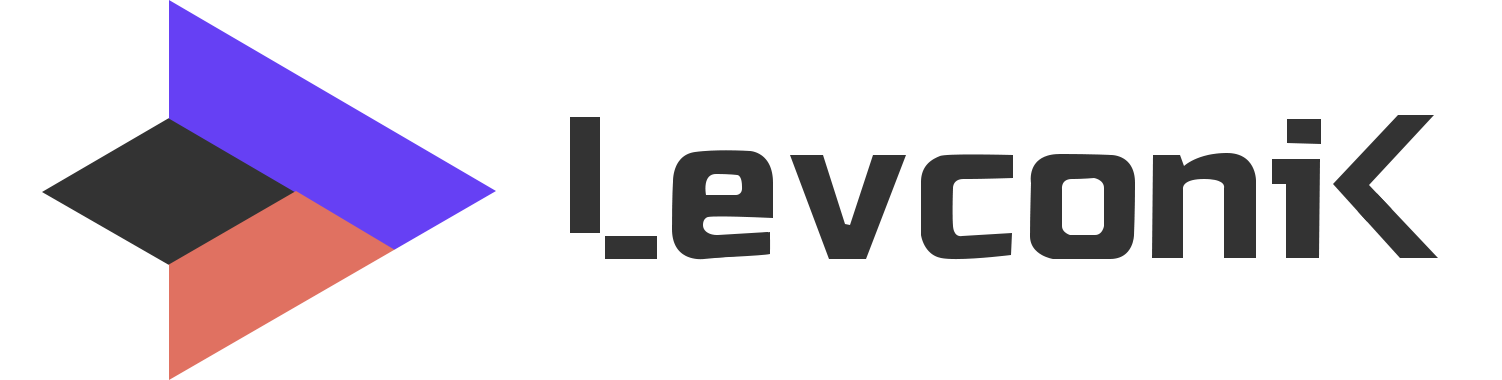

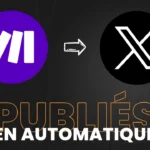
Pingback: Automatiser Twitter avec Make - Tutoriel - Levconik
Pingback: Automatiser la création d'image pour les réseaux avec Placid
Pingback: Automatiser Facebook avec Make - Poster en automatique - Levconik
Pingback: Array aggregator et iterator sur Make : Comment ça marche ? - Levconik
Salut,
Merci pour le partage.
J’aurais souhaité tes conseils pour une automatisation un peu similaire à ta vidéo sur Amazon affiliâtes sauf que je souhaite faire des images ou ads créatives de mes produits de ma boutique Shopify puis de finir en publiant ausssi souvent possible que tolérer sur insta X FB Pinterest et YT où encore TikTok et snap par exemple de sorte que je parvienne à faire découvrir ma boutique au plus grand nombre.
Je suis en train de terminer sa création et ses parametrages.
Je suis en train de mettre en place une stratégie marketing ou le prospect grâce au Chatbot inclus doit proposer son prix sur le produit qu’il visite avec une tolérance de 20% de rabais maximum.
De plus je mets en place une stratégie de parrainage ou le filleul reçoit grâce au lien de son parrain un rabais automatique de 20% sur son premier achat et le parrain aussitôt que un filleul a passer une commande il reçoit automatiquement un code rabais de 30% sur l’article de son choix.
Une partie des bénéfices d d’la boutique seront reversé pour des projets sociaux d’aide aux plus démunis et écologiques afin de mettre une somme d’argent pour la reforestation d d’la planète et le nettoyage des océans.
J’ai donc bientôt une boutique qui peut fonctionner correctement mais pour en faire la promotion j’aurais réellement besoin d’une automatisation qui envoi des images avec un link qui redirige sur ma boutique le catalogue ou directement le produit concerné et dans l’idéal pouvoir sans trop de prise de tête lol inonder mes réseaux sociaux de manières stratégiques mais relativement abondantes afin que le commun des mortels prennent acte de la naissance de cette boutique et multiplie les achats.
Merci de ton retour. A très bientôt j’espère.